Hur man ändrar standard Google-konto

Använder du flera Google-konton på Android och PC och vet inte hur man ändrar standard Google-konto? Läs vidare för att lära dig de hemliga stegen.
Hemsidan är en funktion som har funnits i alla i princip alla webbläsare. En hemsida är en webbsida som har programmerats in i webbläsaren, den öppnas vanligtvis som standard när webbläsaren öppnas. De flesta webbläsare tillhandahåller en standardhemsida, som vanligtvis används för att informera nya användare om vissa webbläsarfunktioner. Användare kan åsidosätta detta om de har en annan sida de föredrar att ställa in. Vissa webbläsare tillåter att flera hemsidor ställs in, eller att beteendet ändras för att ladda om tidigare sidor.
Vissa webbläsare, som webbläsaren Vivaldi på Android, har gjort vissa ändringar i hur hemsidan fungerar. Istället för att gå till en hemsida, presenterar Vivaldi en sida med bokmärken som den kallar "Speed Dial". En hemsida kan konfigureras, men den kan endast nås via hemknappen. Snabbuppringningsfunktionen är alltid standardsidan för ny flik eller nytt fönster.
Hemsidan kan fortfarande vara ett användbart alternativ med en design som denna eftersom hemknappen i huvudsak kan fungera som en genväg till den konfigurerade webbplatsen. Detta är särskilt användbart i webbläsaren Vivaldi på Android då hemknappen alltid kan användas utan att behöva gå igenom några menyer.
För att konfigurera en startsida måste du konfigurera inställningarna i appen. För att göra det, tryck på Vivaldi-ikonen i det övre högra hörnet av appen.
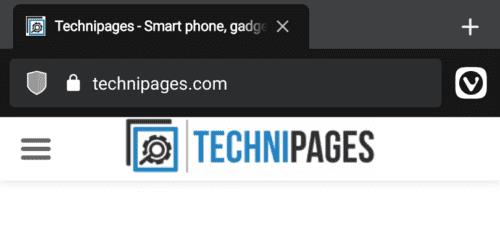
Tryck på Vivaldi-ikonen i det övre högra hörnet för att komma åt inställningarna.
I rullgardinsmenyn trycker du på "Inställningar" för att komma åt Vivaldis inställningar i appen.
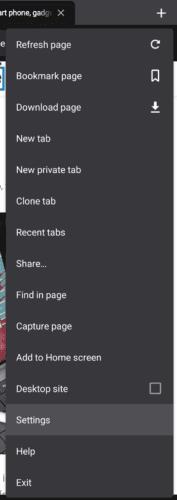
Tryck på "Inställningar" för att komma åt Vivaldis inställningar.
Väl i Vivaldis inställningar, scrolla till botten och tryck sedan på den näst sista inställningen märkt "Hemsida".
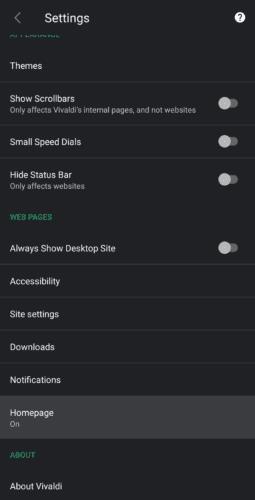
Tryck på "Hemsida" för att konfigurera en hemsida.
Startsidans inställning kommer som standard att vara "Vivaldis hemsida", även känd som Speed Dial-sidan. Du kan konfigurera en anpassad hemsida genom att trycka på "Ange anpassad webbadress" och sedan ange webbadressen till webbsidan du vill använda.
Tips: Du behöver inte lägga till "http://" eller "https://" till URL:en, eftersom den kommer att infogas automatiskt.
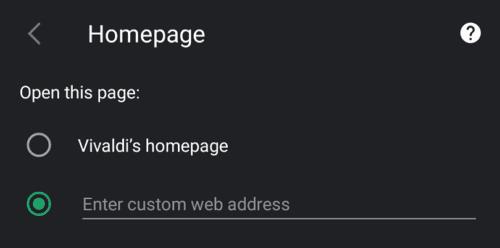
Du kan konfigurera en hemsida genom att trycka på "Ange anpassad webbadress".
För att komma åt din hemsida, tryck på ikonen med 9 punkter i mitten av den nedre raden.
Obs: Den här ikonen med 9 punkter ersätts med en sökknapp när du är på snabbvalssidan.
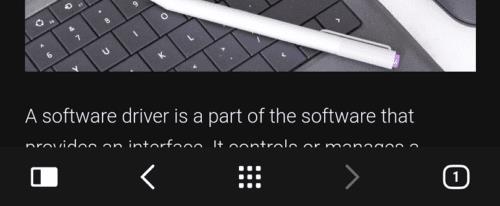
Du kan komma åt din hemsida genom att trycka på ikonen med 9 punkter i den nedre raden.
Använder du flera Google-konton på Android och PC och vet inte hur man ändrar standard Google-konto? Läs vidare för att lära dig de hemliga stegen.
Facebook-berättelser kan vara mycket roliga att göra. Här är hur du kan skapa en berättelse på din Android-enhet och dator.
Fyller det på din Android? Lös problemet med dessa nybörjarvänliga tips för alla enheter.
Hur man aktiverar eller inaktiverar stavningskontrollfunktioner i Android OS.
En handledning som visar hur du aktiverar utvecklaralternativ och USB-felsökning på Samsung Galaxy Tab S9.
Älskar du att läsa e-böcker på Amazon Kindle Fire? Lär dig hur du lägger till anteckningar och markerar text i en bok på Kindle Fire.
Jag ger en lista över saker du kan prova om din Android-enhet verkar starta om slumpmässigt utan uppenbar anledning.
Vill du lägga till eller ta bort e-postkonton på din Fire-surfplatta? Vår omfattande guide går igenom processen steg för steg, vilket gör det snabbt och enkelt att hantera dina e-postkonton på din favorit enhet. Missa inte denna viktiga handledning!
En handledning som visar två lösningar på hur man permanent förhindrar appar från att starta vid uppstart på din Android-enhet.
Behöver du nedgradera en app på Android-enhet? Läs den här artikeln för att lära dig hur du nedgraderar en app på Android, steg för steg.






